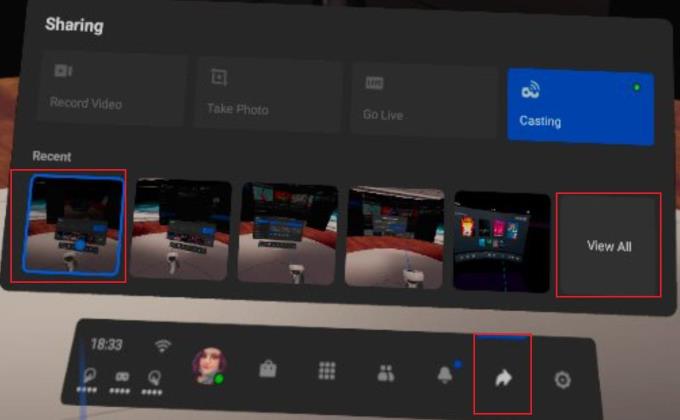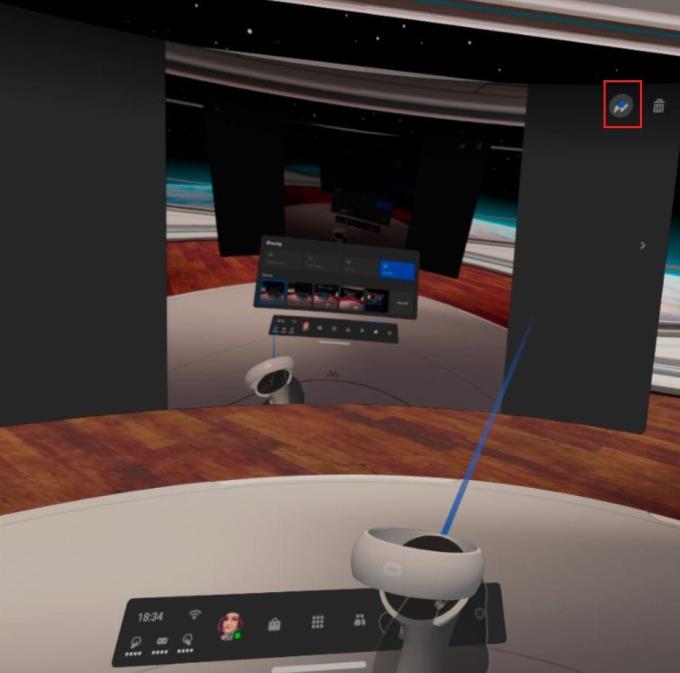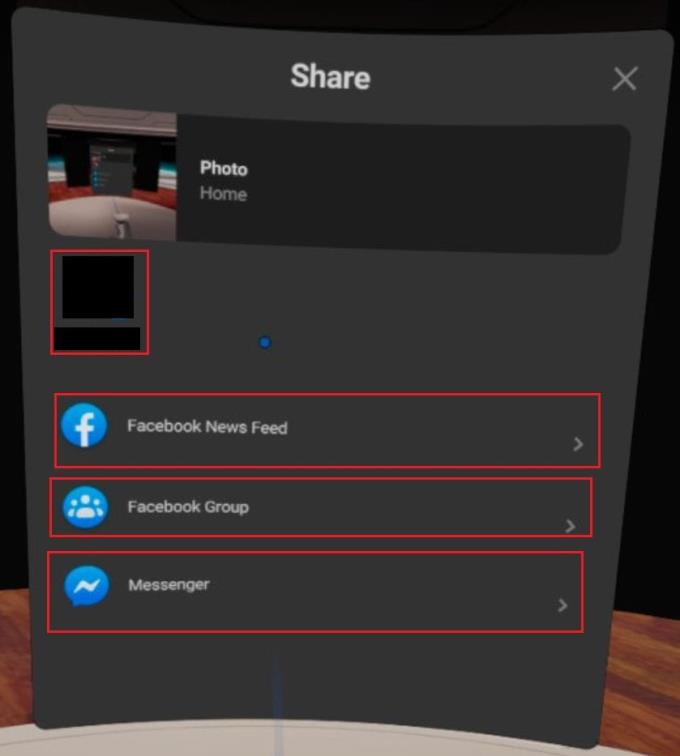Vyberte, kde chcete zdieľať snímku obrazovky. Občas, keď používate počítač, možno budete chcieť zdieľať kópiu toho, čo je na vašej obrazovke. Ak to chcete urobiť, musíte urobiť snímku obrazovky. Snímky obrazovky sú skvelé na zobrazenie väčšiny vecí, ktoré máte na obrazovke.
Ak ste napríklad práve získali nové najvyššie skóre v hre, môžete svoj nový rekord zdieľať so svojimi priateľmi. Podobne, ak ste na ceste do digitálneho umenia a chcete rýchlo zdieľať prebiehajúci záber, snímka obrazovky tiež funguje dobre.
Snímky obrazovky sú tiež dobrým spôsobom, ako zdieľať veci vo virtuálnej realite. Rovnako ako všade inde fungujú skvele, aby ukázali vaše nové vysoké skóre alebo predviedli skvelé prostredie. To všetko vyžaduje, aby ste vedeli, ako vytvárať a zdieľať snímky obrazovky; Oculus Quest 2 však nemá tlačidlo na snímanie obrazovky.
Našťastie je vytváranie snímok obrazovky skutočne rýchle a jednoduché vďaka nezdokumentovanej skratke. Ak chcete urobiť snímku obrazovky, stlačte a podržte tlačidlo Oculus na pravom ovládači a potom stlačte spúšť na ktoromkoľvek ovládači. Keď tak urobíte, prehrá sa zvukové upozornenie a objaví sa malé vyskakovacie okno, ktoré potvrdí, že ste urobili snímku obrazovky.
Ako zdieľať snímku obrazovky
Urobiť snímku obrazovky je všetko v poriadku, ale ak ju chcete ukázať iným ľuďom, musíte byť schopní ju tiež zdieľať. Keďže Oculus vlastní Facebook, je to jediná platforma, na ktorej môžete zdieľať aj snímky obrazovky. Ak to chcete urobiť, stlačením tlačidla Oculus otvorte ponuku; potom kliknite na ikonu zdieľania a potom vyberte, ktorú z piatich najnovších snímok obrazovky chcete zdieľať, alebo kliknite na „Zobraziť všetko“.
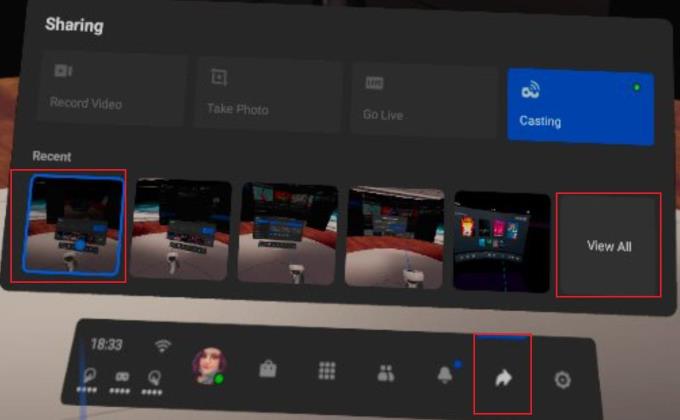
Otvorte ponuku Oculus a potom v ponuke zdieľania otvorte snímku obrazovky, ktorú chcete zdieľať.
Pri prezeraní snímky obrazovky kliknutím na ikonu Zdieľať v pravom hornom rohu otvorte možnosti zdieľania.
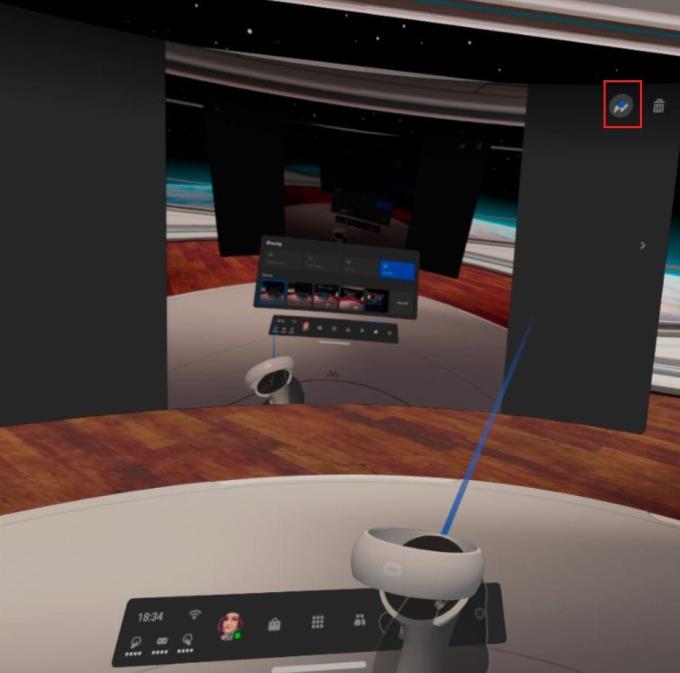
Kliknutím na ikonu Zdieľať v pravom hornom rohu snímky obrazovky otvoríte možnosti zdieľania.
V možnostiach zdieľania si môžete vybrať zdieľanie do svojho informačného kanála na Facebooku, do skupiny na Facebooku alebo cez Facebook Messenger. Naposledy použité možnosti sa tiež zobrazia v hornej časti stránky ako skratka. Jednoducho vyberte, kde chcete snímku obrazovky zdieľať, a bude okamžite zdieľaná.
Tip : Ak kliknete nesprávne, nezobrazí sa potvrdzovací dialóg, preto dávajte pozor, aby ste prvýkrát vybrali správnu možnosť.
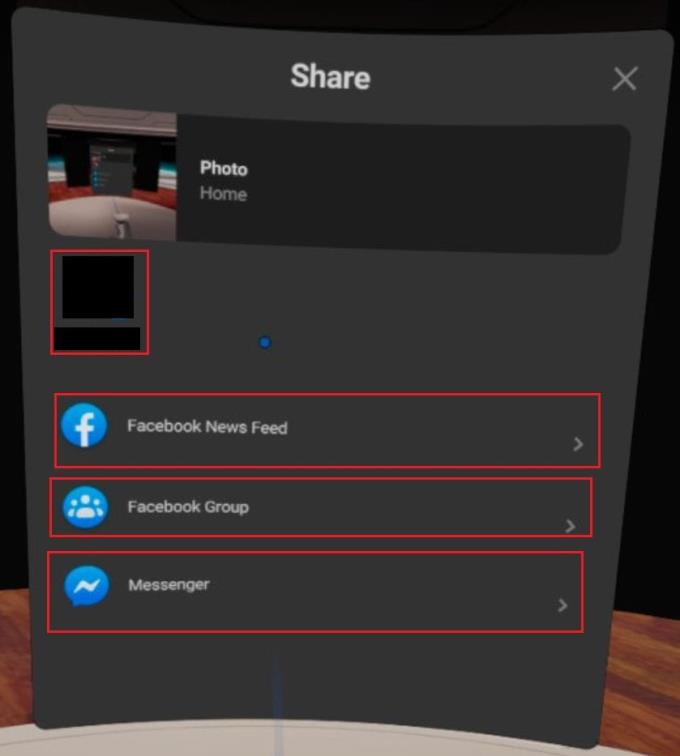
Vyberte, kde chcete zdieľať snímku obrazovky.
Zdieľanie snímky obrazovky je skvelý spôsob, ako predviesť niečo skvelé. Podľa krokov tohto sprievodcu môžete vytvárať a zdieľať snímky obrazovky z náhlavnej súpravy Quest 2 VR.